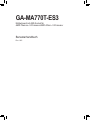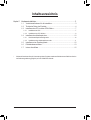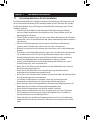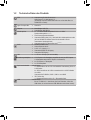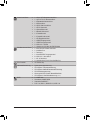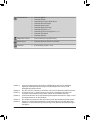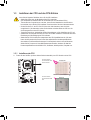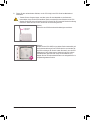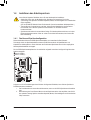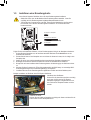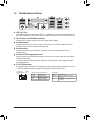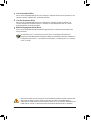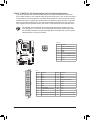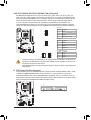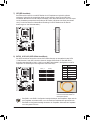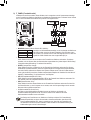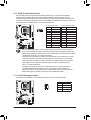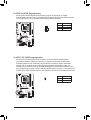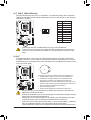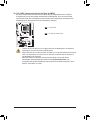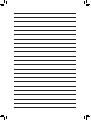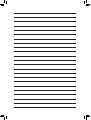Gigabyte GA-MA770T-ES3 Bedienungsanleitung
- Typ
- Bedienungsanleitung

GA-MA770T-ES3
Motherboard mit AM3-Sockel für
AMD Phenom™ II-Prozessor/AMD Athlon™ II-Prozessor
Benutzerhandbuch
Rev. 1001

- 2 -
Inhaltsverzeichnis
Kapitel 1 Hardwareinstallation .......................................................................................3
1-1 Vorsichtsmaßnahmen für die Installation ......................................................... 3
1-2 Technische Daten des Produkts ....................................................................... 4
1-3 Installieren der CPU und des CPU-Kühlers ..................................................... 7
1-3-1 Installieren der CPU .................................................................................................7
1-3-2 Installieren des CPU-Kühlers ...................................................................................9
1-4 Installieren des Arbeitsspeichers .................................................................... 10
1-4-1 Dualchannel-Speicherkonguration ........................................................................10
1-4-2 Installieren eines Arbeitsspeichermoduls ..............................................................11
1-5 InstalliereneinerErweitungskarte .................................................................. 12
1-6 Rückblendenanschlüsse ................................................................................ 13
1-7 Interne Anschlüsse ......................................................................................... 15
* WeitereInformationenüberdieVerwendungdiesesProduktsentnehmenSiebittederausführlichenVersion
derBedienungsanleitung(Englisch)aufderGIGABYTE-Website.

- 3 - Hardwareinstallation
1-1 Vorsichtsmaßnahmen für die Installation
DasMotherboardenthältvieleempfindlicheelektronischeSchaltungenundKomponenten,die
durchelektrostatischeEntladung(ESD)beschädigtwerdenkönnen.BittelesenSiesorgfältig
dasBenutzerhandbuchdurchundbefolgendienachstehendenAnweisungen,bevorSiedie
Installationbeginnen:
• EntfernenoderbeschädigenSiedenMotherboard-S/N(Seriennummer)-Aufkleber
odervomHändlerangebrachtenGarantieaufklebernicht.DieseAufklebersindfürdie
Garantiegültigkeiterforderlich.
• TrennenSiedenComputerimmervomNetz,indemSiedasNetzkabelausderSteckdose
herausziehen,bevorSiedasMotherboardoderandereHardwarekomponenteninstallieren
oder entfernen.
• Wenn Sie Hardwarekomponenten mit den internen Anschlüssen am Motherboard
verbinden,stellenSiebittesicher,dasssiefestundsicherverbundensind.
• BerührenSiemöglichstnichtdieLeitungenoderAnschlüsse,wennSiedasMotherboard
anfassen.
• Esistratsam,eineAntistatik-Manschettezutragen,wennSieelektronischeKomponenten
z.B.einMotherboard,eineCPUodereinSpeichermodulanfassen.WennSiekeine
Antistatik-Manschettehaben,dannhaltenSiebitteIhreHändentrockenundberühren
zuersteinenMetallgegenstand,umdieelektrostatischeLadungzuentladen.
•
LegenSiedasMotherboardaufeineAntistatik-Unterlageoderbelassenesinseiner
Antistatik-Verpackung,bevoresinstalliertwird.
• StellenSievordemEntfernendesStromkabelsvondemMotherboardsicher,dassdie
Stromversorgungausgeschaltetist.
• StellenSievordemEinschaltensicher,dassdieSpannungdesNetzteilbereits
entsprechendIhrerNetzspannungeingestelltwurde.
• StellenSievordemVerwendendesProduktssicher,dassalleKabelundStromanschlüsse
Ihrer Hardwarekomponenten verbunden sind.
• UmSchädenamMotherboardzuvermeiden,lassenSiedieSchaltungenoder
KomponentenamMotherboardnichtmitSchraubeninBerührungkommen.
• StellenSiesicher,dasskeineübriggebliebenenSchraubenoderMetallkomponentenam
MotherboardoderinnerhalbdesComputergehäusesgebliebensind.
• Stellen Sie das Computersystem nicht auf eine unebene Oberfläche
.
• StellenSiedasComputersystemnichtineineUmgebungmiteinerhohenTemperatur.
• EinEinschaltenderStromversorgungwährendderInstallationkannzuSchädenan
SystemkomponentensowieVerletzungenführen.
• FragenSiebitteeinenqualifiziertenComputertechniker,wennSiesichbeibestimmten
InstallationsschrittennichtsichersindoderProblememitderVerwendungdesProdukts
haben.
Kapitel 1 Hardwareinstallation

Hardwareinstallation - 4 -
1-2 Technische Daten des Produkts
CPU UnterstützungfürAM3-Prozessoren:
AMD Phenom™ II/ AMD Athlon™ II
(dieaktuelleListederunterstütztenCPUsistaufderWeb-Sitevon
GIGABYTEzufinden).
Hyper Transport-Bus 5200 MT/s
Chipsatz NorthBridge:AMD770
SouthBridge:AMDSB710
Arbeitsspeicher 2x1,5VDDR3DIMM-Steckplätzefürbiszu16GBof
Systemarbeitsspeicher (Hinweis1)
Dual Channel-Speicherarchitektur
UnterstütztDDR31666(O.C.)/1333/1066MHzArbeitsspeichermodule
(AufderGIGABYTE-WebsitefindenSiedieaktuelleListemit
unterstütztenArbeitsspeichern.)
UnterstützungfürECC-Speichermodule(Hinweis2)
Audio RealtekALC888Codec
HochauflösendesAudio
2-/4-/5.1-/7.1-Kanal(Hinweis3)
UnterstütztS/PDIFEin-/Ausgang
UnterstütztCD-Eingang
LAN 1xRTL8111D-Chips(10/100/1000Mbit)
Erweiterungssteckplätze 1PCIExpressx16-Steckplatz,ausgeführtalsx16(derPCIExpress
x16-SteckplatzentsprichtPCIExpress2.0-Standard).
4 x PCI Express x1-Steckplatz
2 x PCI-Steckplätze
Speicherschnittstelle SouthBridge:
- 1xIDE-AnschlussmitderATA-133/100/66/33-Unterstützungfürbiszu
2IDE-Geräte
- 6xSATA-Anschlüssemit3GB/sunterstützenbiszu6SATA-Geräte
mit3GB/s
- UnterstütztSATARAID0,RAID1,RAID10undJBOD
iTEIT8720-chip:
- 1 x Diskettenlaufwerkanschluss für 1 Diskettenlaufwerk
USB SouthBridge:
- Biszu12USB2.0/1.1-Anschlüsse(8aufderRückseite,4überdie
USB-Halter,diemitdeninternenUSB-Stiftleistenverbundenwerden)

- 5 - Hardwareinstallation
Interne Anschlüsse 1 x 24-pol. ATX-Hauptstromanschluss
1 x 4-pol. ATX 12V-Stromanschluss
1 x Diskettenlaufwerkanschluss
1 x IDE-Anschluss
6xSATA3Gb/sAnschlüsse
1xCPU-Lüftersockel
2 x Systemlüftersockel
1xNetzteil-Lüftersockel
1 x Fronttafelsockel
1 x Fronttafel-Audiosockel
1xCD-Eingabeanschluss
1xS/PDIF-Eingangssockel
1xS/PDIF-Ausgangssockel
2 x USB 2.0/1.1-Sockel
1xJumperzumLöschendesCMOS-Inhalts
Rückblendenanschlüsse 1 x PS/2-Port für Tastatur oder Maus
1 x paralleler Port
1 x serial port
1xKoaxialS/PDIFAusgangssockel
8xUSB2.0/1.1Anschlüsse
1xRJ-45-Anschluss
3xAudiobuchsen(LineIn/LineOut/Mikrofon)
E/A-Controller iTEIT8720chip
Hardwareüberwachung Systemspannungserkennung
CPU-/System-Temperaturerkennung
CPU-/System-/Netzteillüfterdrehzahl-Erkennung
CPU-Überhitzungswarnung
WarnungbeiCPU-/System-/Netzteillüfterfehler
CPU-/System-Lüfterdrehzahlsteuerung(Hinweis4)
BIOS 2x8Mbitflash
LizenziertesAWARDBIOS
Unterstützt DualBIOS™
PnP1.0a,DMI2.0,SMBIOS2.4,ACPI1.0b

Hardwareinstallation - 6 -
(Hinweis1) AufgrundderBeschränkungdesWindows32-BitBetriebssystemswirddietatsächlich
angezeigteArbeitsspeichergrößewenigerals4GBbetragen,wennmehrals4GB
Arbeitsspeicher installiert werden.
(Hinweis2) EineCPU,dieECCunterstützt,isterforderlich,wennSieECC-Speicherinstallierenmöchten.
(Hinweis3) ZurAktivierungvon7.1-Channel-AudiomüssenSieeinvorderseitigesHD-Audiomodul
verwenden und die Mehrkanal-Audiofunktion mithilfe des Audiotreibers aktivieren.
(Hinweis4) ObdieKontrollfunktionderCPU/Systemlüftergeschwindigkeitunterstütztwird,hängtvondem
CPU/Systemkühlerab,denSieinstallieren.
(Hinweis5) DieverfügbarenFunktionenimEasytunekönnenjenachdemMotherboardmodellvariieren.
(Hinweis6) AufgrundvonHardwareeinschränkungenmüssenSiedieCPUderSerieAMDAM3/AM2+
installieren,umeineUnterstützungfürEasyEnergySaver(MüheloseEnergieeinsparung)zu
ermöglichen.
Sonderfunktionen Unterstützt @BIOS
Unterstützt Q-Flash
UnterstützungfürXpressBIOSRescue
Unterstützt Download-Center
Unterstützt Xpress Install
Unterstützt Xpress Recovery2
Unterstützt EasyTune (Hinweis5)
UnterstützungfürEasyEnergySaver(Hinweis6)
Unterstützt Time Repair
Unterstützt Q-Share
MitgelieferteSoftware NortonInternetSecurity(OEM-Version)
Betriebssystem Unterstützt Microsoft® Windows® 7/Vista/XP
Formfaktor ATX-Formfaktor;30,5cmx19cm

- 7 - Hardwareinstallation
1-3 Installieren der CPU und des CPU-Kühlers
1-3-1 Installieren der CPU
A. Finden Sie den Stift Eins (an einem kleinen Dreieck erkenntlich) des CPU-Sockels und der CPU.
Lesen Sie die folgenden Richtlinien, bevor Sie die CPU installieren:
• StellenSiesicher,dassdasMotherboardIhreCPUunterstützt.
(AufderGIGABYTE-WebsitefindenSiedieaktuelleListemitunterstütztenCPUs.)
• TrennenSiedenComputerimmervomNetz,indemSiedasNetzkabelausderSteckdose
herausziehen,bevorSiedieCPUinstallieren.DamitvermeidenSieeinenHardwareschaden.
• SuchenSiedenPol1derCPU.DieCPUlässtsichnichteinstecken,wennsiefalsch
ausgerichtet ist. (Als Alternative suchen Sie die Kerben an beiden Seiten der CPU und die
Ausrichtungsnasen an dem CPU-Sockel.)
• TragenSieeinedünne,gleichmäßigeSchichtWärmeleitpasteaufdieOberflächederCPUauf.
• SchaltenSiedenComputernichtein,bevorderCPU-Kühlerinstalliertist.Andernfallskanneine
ÜberhitzungundBeschädigungderCPUauftreten.
• StellenSiedieCPU-HostfrequenzentsprechenddenCPU-Spezifikationenein.Wirraten
IhnenabdieSystembusfrequenzaufeinenWertaußerhalbderHardwarespezifikationen
einzustellen,dadieStandardanforderungenfürdiePeripheriedadurchnichterfülltwerden.
WollenSiedieFrequenzaufeinenNichtstandardwerteinstellen,beachtenSiebitteIhre
HardwarespezifikationeneinschließlichCPU,Grafikkarte,Arbeitsspeicher,Festplatteusw.
AM3CPU
AM3-Sockel
Ein kleines Dreieck
kennzeichnetCPU-Stift
Eins
Ein kleines Dreieck
kennzeichnetdenStift
Eins des Sockels

Hardwareinstallation -8-
B. FolgenSiedennachstehendenSchritten,umdieCPUrichtigindenCPU-SockelamMotherboard
einzubauen.
• TrennenSiedenComputerimmervomNetz,indemSiedasNetzkabelausderSteckdose
herausziehen,bevorSiedieCPUinstallieren.DamitvermeidenSieeinenSchadenanderCPU.
• SteckenSiedieCPUnichtmitGewaltindenCPU-Sockel.DieCPUpasstbeifalscherAusrichtung
nichthinein.SolltediesderFallsein,ändernSiedieAusrichtungderCPU.
Schritt1:
ZiehenSiedenCPU-Sockelverschlusshebelganznachoben.
Schritt2:
RichtenSiedenCPU-StiftEins(ankleinemDreieckerkenntlich)mit
derDreiecksmarkierungaufdemCPU-SockelausundsteckenSie
dieCPUvorsichtigindenSockel.AchtenSiedarauf,dassdieCPU-
StiftegenauinihreLöcherpassen.SobaldsichdieCPUinihrem
Sockelbefindet,legenSieeinenFingeraufdieMittederCPU,
klappenSiedenVerschlusshebelherunterundverriegelnSieihnin
kompletteingerasteterPosition.
CPU-Sockel
Sperrhebel

- 9 - Hardwareinstallation
1-3-2 Installieren des CPU-Kühlers
FolgenSiedennachstehendenSchritten,umdenCPU-KühlerrichtigaufderCPUzuinstallieren.(Inden
folgendenSchrittenwirdderGIGABYTE-KühleralsBeispielverwendet.)
Schritt1:
TragenSieeinegleichmäßigeSchicht
Wärmeleitpaste auf die Oberfläche der
installierten CPU auf.
Schritt2:
LegenSiedenCPU-KühleraufdieCPU.
Schritt3:
Haken Sie die Klemme des CPU-Kühlers
amMontagebügelaneinerSeitedes
Befestigungsrahmensein.DrückenSieaufder
anderen Seite die Klemme des CPU-Kühlers
geradlinignachunten,umsieimMontagebügel
amBefestigungsrahmeneinzuhaken.
Schritt4:
DrehenSiedenNockengriffvonlinksnach
rechts(wieinderobigenAbbildungdargestellt
ist),umihnzuverriegeln.(SehenSiebittein
derInstallationsanleitungIhresCPU-Kühlersfür
AnweisungenzurKühlerinstallationnach.)
Schritt5:
Verbinden Sie zum Schluss den Stromanschluss des CPU-Kühlers
mitdemCPU-Lüftersockel(CPU_FAN)amMotherboard.
GebenSiebeimEntfernendesCPU-KühlersbesondersAcht,weilderCPU-Kühlerdurchdie
Wärmeleitpaste bzw. das Thermoband zwischen dem CPU-Kühler und der CPU an der CPU
klebenkann.EinunsachgemäßesEntfernendesCPU-KühlerskanndieCPUbeschädigen.

Hardwareinstallation - 10 -
1-4 Installieren des Arbeitsspeichers
AufgrundvonCPU-EinschränkungenlesenSiebittediefolgendenRichtlinien,bevorSiedenSpeicherim
DualChannel-Modus installieren.
1. DerDualchannelmoduskannnichtaktiviertwerden,wennnureinDDR3-Speichermodulinstalliert
wird.
2. BeiAktivierungdesDual-Channel-ModusmitzweiSpeichermodulenwirdempfohlen,dassSiefür
eineoptimaleLeistungSpeicherderselbenKapazität,Marke,Geschwindigkeitundmitidentischen
Chips verwenden.
LesenSiediefolgendenRichtlinien,bevorSiedenArbeitsspeicherinstallieren:
• StellenSiesicher,dassdasMotherboardIhrSpeichermodulunterstützt.Eswirddie
VerwendungeinesSpeichersderselbenKapazität,Marke,Geschwindigkeitundmitidentischen
Chips empfohlen.
(AufderGIGABYTE-WebsitefindenSiedieaktuelleListemitunterstütztenArbeitsspeichern.)
• TrennenSiedenComputerimmervomNetz,indemSiedasNetzkabelausderSteckdose
herausziehen,bevorSiedasSpeichermodulinstallieren.SovermeidenSieeinen
Hardwareschaden.
• SpeichermodulehabeneinnarrensicheresDesign.EinArbeitsspeichermodulkannnurineine
Richtungeingestecktwerden.WennesschweristdasModuleinzustecken,dannändernSie
bittedieRichtung.
DDR3_1
DDR3_2
1-4-1 Dualchannel-Speicherkonfiguration
Dieses Motherboard bietet zwei DDR3-Speichersteckplätze und unterstützt die Dual-Channel-
Technologie.NachderSpeicherinstallationerkenntdasBIOSautomatischdieSpezifikationenund
KapazitätdesArbeitsspeichers.DurchAktivierendesDualchannel-Speichermoduswirddieursprüngliche
Arbeitsspeicherbandbreite verdoppelt.
DievierDDR3-SpeichersteckplätzesindinzweiKanäleaufgeteilt.JederKanalverfügtwiefolgtübereinen
Speichersteckplatz:
Kanal0:DDR3_1
Kanal1:DDR3_2

- 11 - Hardwareinstallation
Kerbe
1-4-2 Installieren eines Arbeitsspeichermoduls
Trennen Sie den Computer immer vom Netz, indem Sie das Netzkabel aus der Steckdose
herausziehen, bevor Sie ein Arbeitsspeichermodul installieren. Damit vermeiden Sie einen
Schaden an dem Speichermodul.
DDR3 und DDR2 DIMMs sind nicht kompatibel mit DDR DIMMs. In dieses Motherboard dürfen
nur DDR3 DIMMs eingebaut werden.
DDR3 DIMM
EinDDR3ArbeitsspeichermodulhateineKerbe,sodassesnurineineRichtungeinpassenkann.FolgenSie
dennachstehendenSchritten,umIhreSpeichermodulerichtigindieSpeichersteckplätzeeinzubauen.
Schritt1:
AchtenSieaufdieAusrichtungdesSpeichermoduls.DrückenSie
dieHaltebügelanbeidenEndendesSpeichersteckplatzesnach
außen. Stecken Sie das Speichermodul in den Steckplatz ein.
LegenSiewielinksabgebildetIhreFingeraufdieobereKante
desSpeichermodulsunddrückendasModulnachunten,damites
senkrechtindenSpeichersteckplatzgeht.
Schritt2:
DieHaltebügelanbeidenEndendesSteckplatzesrastenein,wenn
dasSpeichermodulrichtigeingestecktwird.

Hardwareinstallation - 12 -
1-5 Installieren einer Erweitungskarte
LesenSiediefolgendenRichtlinien,bevorSieeineErweiterungskarteinstallieren:
• StellenSiesicher,dassdasMotherboardIhreErweiterungskarteunterstützt.LesenSie
sorgfältigdasIhrerErweiterungskartebeigelegteBenutzerhandbuchdurch.
• TrennenSiedenComputerimmervomNetz,indemSiedasNetzkabelausderSteckdose
herausziehen,bevorSieeineErweiterungskarteinstallieren.SovermeidenSieeinen
Hardwareschaden.
FolgenSiedennachstehendenSchritten,umIhreErweiterungskarterichtigindenSteckplatzeinzubauen.
1. SuchenSieeinenSteckplatzaus,derIhreKarteunterstützt.EntfernenSiedieMetallblendevonder
RückseitedesGehäuses.
2. RichtenSiedieKarteaufdenSteckplatzausunddrückendieKartenachunten,bissierichtigindem
Steckplatz sitzt.
3. StellenSiesicher,dassdieKontaktstellederKartekomplettindenSteckplatzeingestecktist.
4. BefestigenSiemiteinerSchraubedasBlechderKarteanderRückblendedesGehäuses.
5. BringenSienachdemInstallierenallerErweiterungskartendieAbdeckung(en)desGehäuseswieder
an.
6. SchaltenSieIhrenComputerein.ÖffnenSiegegebenenfallsdasBIOS-Setup,umnotwendigeBIOS-
EinstellungsänderungenfürIhreErweiterungskarte(n)vorzunehmen.
7. InstallierenSiedenmitderErweiterungskartemitgeliefertenTreiberunterIhremBetriebssystem.
Beispiel:InstallierenundEntferneneinerPCIExpressGrafikkarte:
• InstalliereneinerGrafikkarte:
DrückenSiedieobereKantederKartevorsichtig
nachunten,bisSieganzimPCIExpress-
Steckplatzeingefügtist.VergewissernSiesich,
dass die Karte im Steckplatz festsitzt und nicht
wackelt.
PCI-Steckplatz
PCI Express x1 Steckplatz
PCI Express x16 Steckplatz
• EntfernenderKarte:
DrückenSiedenHebelamSteckplatzvorsichtignachhintenundhebenSiedie
Karte vertikal aus dem Steckplatz heraus.

- 13 - Hardwareinstallation
1-6 Rückblendenanschlüsse
USB 2.0/1.1Port
DieseUSB-AnschlüsseunterstützendieUSB2.0/1.1-Spezifikation.SchließenSieUSB-Gerätewiez.B.
eineUSB-Tastatur/Maus,einenUSB-Drucker,einUSB-Flash-Laufwerkusw.andieseAnschlüssean.
PS/2-Tastatur- oder PS/2-Mausanschluss
Verbinden Sie mit diesem Anschluss eine PS/2-Tastatur oder PS/2-Maus.
Parallelanschluss
VerbindenSieGerätewiez.B.einenDrucker,einenScannerusw.mitdemParallelanschluss.Der
ParallelanschlusswirdauchDruckeranschlussgenannt.
Seriellanschluss
VerbindenSieGerätewiez.B.eineMaus,einModemoderanderePeripheriegerätemitdem
Seriellanschluss.
Koaxialer S/PDIF-Ausgangsanschluss
DieserAnschlussistderdigitaleAudioausgangfürAnschlussaneinAudiosystemmiteinemdigitalen
koaxialenAudioausgang.
VorNutzungdiesesAusgangssolltenSieüberprüfen,obIhrAudiosystemeinendigitalenkoaxialen
Audioeingangbesitzt.
RJ-45 LAN-Anschluss
DerGigabitEthernetLAN-AnschlussermöglichteineInternetverbindungmiteinerDatenratevonbiszu
1Gbps.DiefolgendenTabellenbeschreibendieZuständederLAN-Anschluss-LEDs.
Aktivitäts-LED:Verbindungs-/Geschwindigkeits-LED:
Aktivitäts-
LED
Verbindungs-/
Geschwindigkeits-
LED
LAN-Anschluss
Zustand Beschreibung
Orange 1GbpsDatenrate
Grün 100 Mbps Datenrate
Aus 10 Mbps Datenrate
Zustand Beschreibung
Blinkend EswerdenDatengesendetoder
empfangen
Aus KeineDatenwerdengesendetoder
empfangen

Hardwareinstallation - 14 -
Line In-Anschluss (Blau)
DiesistinderStandardeinstellungderLineIn-Anschluss.VerbindenSieeinLine-In-Gerätwiez.B.ein
optischesLaufwerk,Walkmanusw.mitdiesemAnschluss.
Line Out-Anschluss (Grün)
DiesistinderStandardeinstellungderLineOut-Anschluss.VerbindenSieeinenKopfhöreroder
2-Kanal-LautsprechermitdiesemAnschluss.VerbindenSieFrontlautsprechereiner4/5.1-Kanal-
AudiokonfigurationmitdiesemAnschluss.
Mikrofoneingangsanschluss (Rosa)
DiesistinderStandardeinstellungderMikrofoneingangsanschluss.VerbindenSieIhrMikrofonmit
diesem Anschluss.
ZurAktivierungvon7.1-Channel-AudiomüssenSieeinvorderseitigesHD-Audiomodul
verwenden und die Mehrkanal-Audiofunktion mithilfe des Audiotreibers aktivieren. Hinweise zur
Konfigurationeines2/4/5.1/7.1-AudiokanalssindinKapitel5,"Configuring2/4/5.1/7.1-Channel
Audio",zufinden.
• WennSiedasKabelvondemAnschlussanderRückblendeentfernenmöchten,entfernenSie
bittezuerstdasKabelvonIhremGerätunderstdanndasKabelvondemMotherboard.
• ZiehenSiedasKabelgeradeausdemAnschlussheraus,umeszuentfernen.WackelnSiedas
Kabelnichthinundher,umeinenKurzschlussinnerhalbdesAnschlussteilszuvermeiden.

- 15 - Hardwareinstallation
1-7 Interne Anschlüsse
LesenSiediefolgendenRichtlinien,bevorSieexterneGeräteanschließen:
• StellenSiezunächstsicher,dassIhreGerätemitdenzubenutzendenAnschlüssenkompatibel
sind.
• SchaltenSievordemInstallierenderGerätestetsdieGeräteundIhrenComputeraus.Trennen
SiedasNetzkabelvonderSteckdose,umSchädenandenGerätenzuvermeiden.
• StellenSienachdemInstallierendesGerätesundvordemEinschaltendesComputerssicher,
dassdasKabeldesGerätsrichtigmitdemAnschlussamMotherboardverbundenist.
1
3
10
11
6
4
9
8
7
2
5
12
15
4
13
14
16
1) ATX_12V 9) F_PANEL
2) ATX 10) F_AUDIO
3) CPU_FAN 11) CD_IN
4) SYS_FAN1/SYS_FAN2 12) SPDIF_IN
5) PWR_FAN 13) SPDIF_OUT
6) FDD 14) F_USB1/F_USB2
7) IDE 15) BAT
8) SATA2_0/1/2/3/4/5 16) CLR_CMOS

Hardwareinstallation - 16 -
ATX_12V:
ATX:
ATX_12V
1
3
2
4
G.QBOFM
131
2412
ATX
1/2) ATX_12V/ATX (2x2 12V-Stromanschluss und 2x12 -Hauptstromanschluss)
ÜberdiesenStromanschlussliefertdasNetzteilallenKomponentenamMotherboardausreichend
Strom.StellenSiebittevordemVerbindendiesesStromanschlussessicher,dassdieStromversorgung
ausgeschaltetistundalleKomponentenundGeräterichtiginstalliertsind.DerStromanschlusshatein
narrensicheresDesign.VerbindenSiedasStromkabelvomNetzteilmitdiesemAnschluss.AchtenSie
dabeiaufdierichtigeAusrichtung.Der12V-StromanschlussliefertgrundsätzlichderCPUdenStrom.
DerComputerkannnichtgestartetwerden,wenndieser12V-Stromanschlussnichtverbundenwurde.
WirempfehlenIhneneinNetzteil,dasfüreinenhohenStromverbrauch(500Wodernoch
mehr)geeignetist,zuverwenden,damitErweiterungsanforderungenerfülltwerden.Wenn
SieeinNetzteilverwenden,dasdennotwendigenStromnichtliefernkann,wirddasSystem
instabiloderlässtsichsogarnichtstarten.
Pol-Nr. Funktion
1Erde(nurfür2x4-pol.12V)
2Erde(nurfür2x4-pol.12V)
3 Erde
4Erde
5+12V(nurfür2x4-pol.12V)
6+12V(nurfür2x4-pol.12V)
7+12V
8 +12V
Pol-Nr. Funktion Pol-Nr. Funktion
13,3V 13 3,3V
23,3V 14 -12V
3 Erde 15 Erde
4+5V 16 PS_ON(Softein/aus)
5 Erde 17 Erde
6+5V 18 Erde
7 Erde 19 Erde
8 PowerGood 20 -5V
95VSB(Standby+5Volt) 21 +5V
10 +12V 22 +5V
11 +12V(nurfür2x12-pol.ATX) 23 +5V(nurfür2x12-pol.ATX)
12 3,3V(nurfür2x12-pol.ATX) 24 Erde(nurfür2x12-pol.ATX)

- 17 - Hardwareinstallation
3/4/5) CPU_FAN/SYS_FAN1/SYS_FAN2/PWR_FAN (Lüftersockel)
DasMotherboardbesitzteinen4-PinCPUFanHeader(CPU_FAN),einen4-Pin(SYS_FAN1)und
einen3-Pin(SYS_FAN2)SystemFanHheaderssowieeinen3-PinFanHeaderfürdasNetzteil(PWR_
FAN).DiemeistenLüfterstiftleistensindsoausgelegt,dasssiesichmissbrauchsichereinfügenlassen.
AchtenSiebeimAnschlusseinesLüfterkabelsdarauf,dassesrichtigausgerichtetangeschlossen
wird(derschwarzeAnschlussdrahtistderSchutzleiter).DasMotherboardunterstütztdieCPU-
Lüfterdrehzahlsteuerung.DafürmusseinCPU-LüftermitdemDrehzahlsteuerungsdesignverwendet
werden.ZuroptimalenWärmeabfuhrwirddieInstallationeinesSystemlüftersimGehäuseempfohlen.
CPU_FAN:
SYS_FAN:
• VergessenSienicht,dieLüfterkabelmitdenLüfterstiftleistenzuverbinden,umIhreCPUund
dasSystemvorÜberhitzungzuschützen.EineÜberhitzungkannSchädenanderCPUoder
dasHängendesSystemsverursachen.
• DieseLüfterstiftleistensindkeineKonfigurationsjumper.SetzenSiekeineJumper-Kappenauf
die Stiftleisten.
CPU_FAN
SYS_FAN1
G.QBOFM
G.QBOFM
1
1
1
PWR_FAN
1
SYS_FAN2
SYS_FAN2/PWR_FAN:
6) FDD (Floppy Disk Drive Connector)
DieserAnschlussnimmteinDiskettenlaufwerkauf.DieserAnschlussunterstützt360KB,720KB,1,2MB,
1,44MBund2,88MBDiskettenlaufwerke.SuchenSiedenPol1andemAnschlusssowieandem
Diskettenlaufwerkkabel,bevorSieeinDiskettenlaufwerkanschließen.DerPol1desKabelswirdinder
RegelmiteinemStreifenineineranderenFarbegekennzeichnet.BittewendenSiesichanIhrenHändler,
wennSieeinoptionalesDiskettenlaufwerkkabelerwerbenmöchten.
1
2
33
34
Pol-Nr. Funktion
1 Erde
2+12V/Drehzahlsteuerung
3 Sensor
4Drehzahlsteuerung
Pol-Nr. Funktion
1 Erde
2+12V/Drehzahlsteuerung
3 Sensor
4 Reserviert
Pol-Nr. Funktion
1 Erde
2+12V
3 Sensor

Hardwareinstallation -18-
7) IDE (IDE Anschluss)
DerIDE-AnschlusskannbiszuzweiIDE-Gerätewiez.B.FestplattenundoptischeLaufwerke
aufnehmen.SuchenSiedienarrensichereKerbeandemAnschluss,bevorSiedasIDE-Kabel
anschließen.MöchtenSiezweiIDE-Geräteanschließen,danndenkenSiebittedaran,dassdieJumper
unddieVerkabelungentsprechenddenRollenderIDE-Geräte(z.B.MasteroderSlave)einzurichten
sind.(FürdieInformationenzurMaster/Slave-EinstellungfürdieIDE-GerätelesenSiebittedie
AnweisungenvondenGeräteherstellern.)
2
40
1
39
8) SATA2_0/1/2/3/4/5 (SATA 3Gb/s Anschlüsse)
DieSATA-AnschlüssesindkonformmitdemSATA3Gb/s-StandardundkompatibelmitdemSATA
1,5Gb/s-Standard.JederSATA-AnschlussnimmteineinzigesSATA-Gerätauf.DerAMDSB710
ControllerunterstütztRAID0,RAID1,RAID10undJBOD.SieheKapitel5„KonfigurierenvonSATA-
Festplatten“fürAnweisungenzumKonfiguriereneinesRAID-Arrays.
• EineRAID0-oderRAID1-KonfigurationbenötigtmindestenszweiFestplatten.Wennmehrals
zweiFestplattenverwendetwerden,mussdieAnzahlderFestplatteneinegeradeZahlsein.
• EineRAID10-KonfigurationbenötigtmindestensvierFestplatten.DieAnzahlderFestplatten
musseinegeradeZahlsein.
BitteverbindenSiedasL-förmige
EndesdesSATA3Gb/s-Kabelsmit
Ihrer SATA-Festplatte.
SATA2_2
SATA2_0
SATA2_1
1 7
1 7
1 7
G.QBOFM
G.QBOFM
G.QBOFM
G.QBOFM
G.QBOFM
G.QBOFM
SATA2_5
SATA2_3
SATA2_4
Pol-Nr. Funktion
1 Erde
2 TXP
3TXN
4 Erde
5RXN
6 RXP
7 Erde

-19- Hardwareinstallation
9) F_PANEL (Fronttafelsockel)
VerbindenSiedenStromschalter,Reset-Schalter,denLautsprecherunddieSystemzustandsanzeige
anderFronttafeldesGehäusesgemäßdennachstehendenPolzuweisungenmitdiesemSockel.Achten
SievordemAnschließenderKabelaufdiepositivenundnegativenPole.
DasDesignderFrontafelkannvonGehäusezuGehäusevariieren.EinFronttafelmodul
bestehthauptsächlichauseinemStromschalter,einemReset-Schalter,einerStrom-LED,
einerFestplattenaktivitäts-LED,einemLautsprecherusw.WennSiedasFronttafelmodul
desGehäusesmitdiesemSockelverbinden,achtenSiebitteaufdieÜbereinstimmungder
KabelzuweisungenundderPolzuweisungen.
Strom-LED
G.QBOFM
1
2
19
20
CI- CI+
PWR-
PWR+
MSG-
PW-
SPEAK+
SPEAK-
MSG+
PW+
Meldung-/Strom-/
Schlaf-LED Lautsprecher
Strom-
schalter
HD-
RES+
HD+
RES-
IDE-Festplattenaktivitäts-LED
Reset-Schalter Gehäuseeinbruch-
Sockel
• PW (Stromschalter, Rot):
DieseStellewirdmitdemStromschalteranderFronttafeldesGehäusesverbunden.Siekönnen
einstellen,wiedasSystemüberdenStromschalterausgeschaltetwird(sieheKapitel2“BIOS-Setup”,
“Energieverwaltungseinstellung”fürweitereInformationen).
• SPEAK(Lautsprecher,Orange):
DieseStellewirdmitdemLautsprecheranderFronttafeldesGehäusesverbunden.DasSystem
berichtetdenSystemstartzustand,indemesPieptöneabgibt.EineinzigerkurzerPieptonbedeutet,
dasskeinProblemwährenddesStartensdesSystemserkanntwurde.FallseinProblemerkannt
wurde,gibtdasBIOSjenachdemProblementsprechendePieptöneab.BeziehenSiesichbitteauf
Kapitel5“Fehlerbehebung”fürInformationenzudenPieptöne.
• HD(IDE-Festplattenaktivitäts-LED,Blau)
DieseStellewirdmitderFestplattenaktivitäts-LEDanderFronttafeldesGehäusesverbunden.Die
LEDleuchtet,wenndieFestplatteDatenliestoderschreibt.
• RES(Reset-Schalter,Grün):
DieseStellewirdmitdemReset-SchalteranderFronttafeldesGehäusesverbunden.DrückenSie
denReset-Schalter,umdenComputerneuzustarten,wennderComputerhängtundeinnormaler
Neustartnichtausgeführtwerdenkann.
• CI(Gehäuseeinbruch-Sockel,Grau):
AnschlussandenGehäuseeinbruchschalter/-sensoramGehäuse,derfeststellt,ob
dieGehäuseabdeckungentferntwurde.FürdieseFunktionisteinGehäusemiteinem
Gehäuseeinbruchschalter/-sensorerforderlich.
• MSG/PWR(Meldung-/Strom-/Schlaf-LED,Gelb/Lila):
AnschlussandieBetriebsstatusanzeigeanderVorderseitedesGehäuses.
DieLEDleuchtet,wenndasSysteminBetriebist.DieLEDblinkt,wenn
dasSystemimS1-Schlafmodusist.DieLEDzeigtkeinLichtan,wenndas
SystemimS3/S4-Schlafmodusoderausgeschaltet(S5)ist.
Systemzustand LED
S0 Ein
S1 Blinkend
S3/S4/S5 Aus

Hardwareinstallation - 20 -
10) F_AUDIO (Fronttafel-Audiosockel)
DerFronttafel-AudiosockelunterstütztdieIntelHighDefinition(HD)-undAC’97-Audiofunktionen.
SiekönnenIhrFronttafel-AudiomodulmitdiesemSockelverbinden.StellenSiesicher,dassdie
KabelzuweisungendesModulsmitdenPolzuweisungendesSockelsamMotherboardübereinstimmen.
EinefalscheVerbindungzwischendemModulundderStiftleisteamMotherboardkanndazuführen,dass
dasAudiogerätnichtfunktionierenkannodersogarbeschädigtwird.
FürHD-Fronttafel-Audio: FürAC’97-Fronttafel-Audio:
• DerFrontPanelAudioHeaderaufderGerätevorderseiteunterstütztstandardmäßigHD
Audio.IstIhrGehäusemiteinemFronttafel-AC'97-Audiomodulausgestattet,beachtenSie
bittedieAnweisungenzumAktivierenderAC'97-FunktionüberdieAudiosoftwareinKapitel5,
„Konfiguriereneiner2/4/5.1/7.1-Kanal-Audioanlage“.
• AudiosignalesindgleichzeitigaufbeidenAudioanschlüssenanderGerätevorder-undder
–rückseitevorhanden.WennSiedieAudioausgabevondemAnschlussanderhinteren
Tafelausschaltenmöchten(nurmöglich,wenneinHD-Fronttafel-Audiomodulverwendet
wird),beziehenSiesichbitteaufdieAnweisungeninKapitel5„Konfiguriereneiner
2/4/5.1/7.1-Kanal-Audioanlage“.
• EineReihevonGehäusenverfügtübereinAudiomodulaufderVorderseite,beidem
dasKabelstatteinesSteckersAnschlüssefürdieeinzelnenLeitungenbesitzt.Für
weitereInformationenzurVerbindungdesFronttafel-Audiomoduls,dasunterschiedliche
Kabelzuweisungenhat,wendenSiesichbitteandenGehäusehersteller.
11) CD_IN (CD-Eingangsanschluss)
SiekönnendasAudiokabelvondemoptischenLaufwerkmitdiesemSockelverbinden.
1
2
9
10
1
Pol-Nr. Funktion
1MIC2_L
2 Erde
3MIC2_R
4-ACZ_DET
5LINE2_R
6 Erde
7FAUDIO_JD
8 Pol-Nr.
9LINE2_L
10 Erde
Pol-Nr. Funktion
1 MIC
2 Erde
3Mikrofonleistung
4NC
5LineOut(R)
6NC
7NC
8 Pol-Nr.
9LineOut(L)
10 NC
Pol-Nr. Funktion
1CD-L
2 Erde
3 Erde
4 CD-R
Seite wird geladen ...
Seite wird geladen ...
Seite wird geladen ...
Seite wird geladen ...
Seite wird geladen ...
-
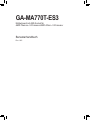 1
1
-
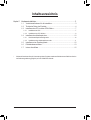 2
2
-
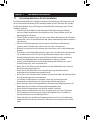 3
3
-
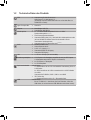 4
4
-
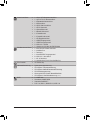 5
5
-
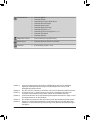 6
6
-
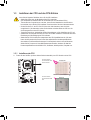 7
7
-
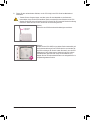 8
8
-
 9
9
-
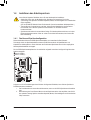 10
10
-
 11
11
-
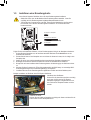 12
12
-
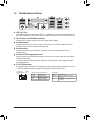 13
13
-
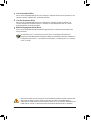 14
14
-
 15
15
-
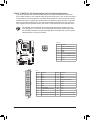 16
16
-
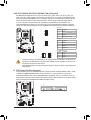 17
17
-
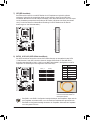 18
18
-
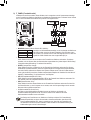 19
19
-
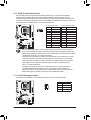 20
20
-
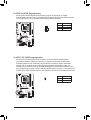 21
21
-
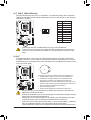 22
22
-
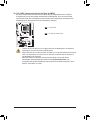 23
23
-
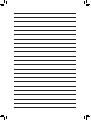 24
24
-
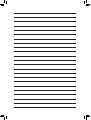 25
25
Gigabyte GA-MA770T-ES3 Bedienungsanleitung
- Typ
- Bedienungsanleitung
Verwandte Artikel
-
Gigabyte GA-870A-USB3 Bedienungsanleitung
-
Gigabyte GA-G41MT-D3 Bedienungsanleitung
-
Gigabyte GA-890FXA-UD5 Bedienungsanleitung
-
Gigabyte GA-890FXA-UD5 Bedienungsanleitung
-
Gigabyte GA-890GPA-UD3H Bedienungsanleitung
-
Gigabyte GA-M68M-S2P Bedienungsanleitung
-
Gigabyte GA-M68M-S2P Bedienungsanleitung
-
Gigabyte GA-P41T-ES3G Bedienungsanleitung
-
Gigabyte GA-P41T-D3 Bedienungsanleitung
-
Gigabyte GA-G41MT-S2 Bedienungsanleitung